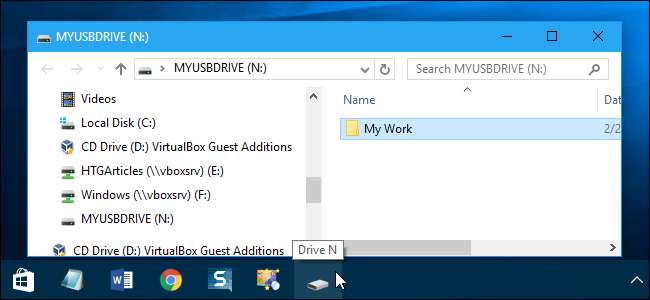
Чи маєте ви зовнішній диск, підключений до комп’ютера Windows, і хочете отримати до нього доступ із панелі завдань? Тут ми покажемо вам обхідний шлях, який дозволить вам закріпити його на панелі завдань.
Ми покажемо вам, як додати піктограму зовнішнього диска на панель завдань у Windows 10, але цей трюк також спрацює в Windows 7 та 8.
Ви можете подумати, що процес буде таким же простим, як перетягування значка зовнішнього диска на панель завдань. На жаль, це не так. Якщо ви намагаєтеся перетягнути піктограму зовнішнього диска на панель завдань, вона просто додає її до Провідника файлів.
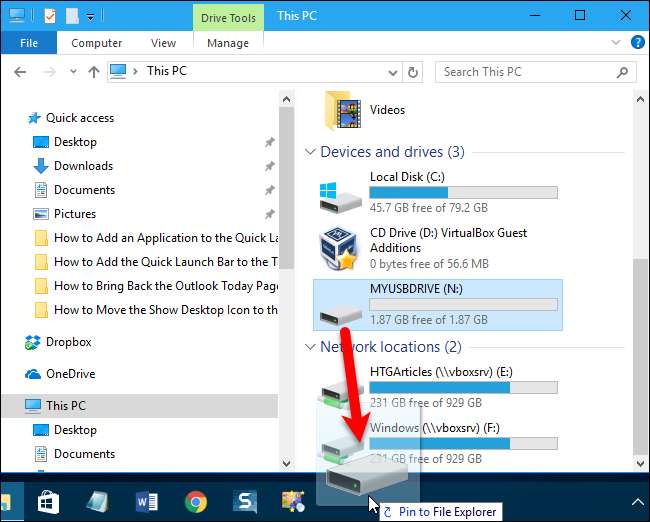
Потім, якщо клацнути правою кнопкою миші на піктограмі Провідника файлів, ви зможете отримати до нього доступ звідти. Цього може бути достатньо для деяких користувачів, але ми хочемо додати його на панель завдань як піктограму.
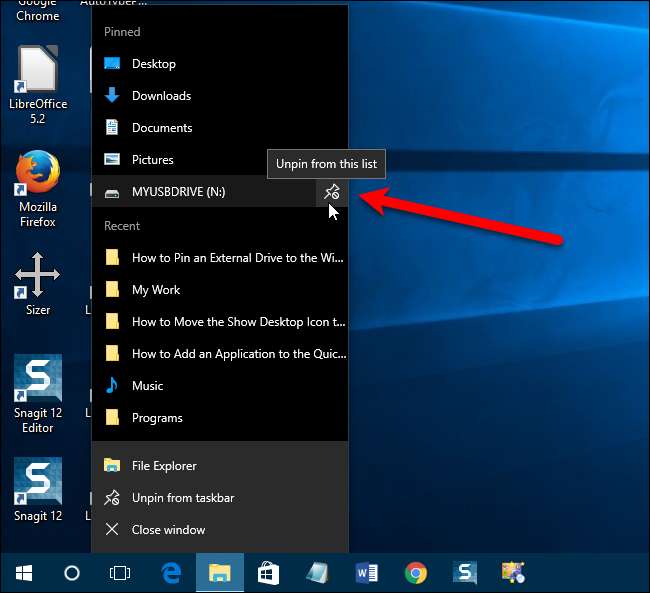
ПОВ'ЯЗАНІ: Як призначити стійку букву диска USB-диску в Windows
Швидко обійшовшись, ми можемо додати диск як піктограму на панель завдань. Однак перед тим, як це зробити, нам потрібно призначте постійну букву диска на нашому зовнішньому диску . Ми збираємося додати букву диска до піктограми зовнішнього диска на панелі завдань, так що буква диска повинна залишатися незмінною кожного разу, коли ви підключаєте диск до свого ПК.
Після того, як ви призначили букву диска своєму зовнішньому диску, клацніть правою кнопкою миші на порожній області на робочому столі та перейдіть до New> Text Document.
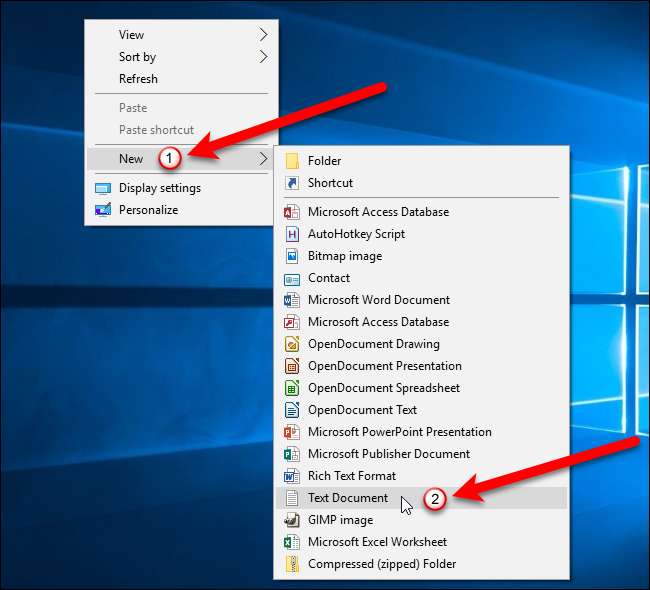
Потім, назвіть текстовий файл, як завгодно, і змініть
.txt
розширення до
.exe
. У нашому прикладі ми додаємо зовнішній диск N: \, тому ми його назвали
Привід N.exe
. Натисніть Enter.
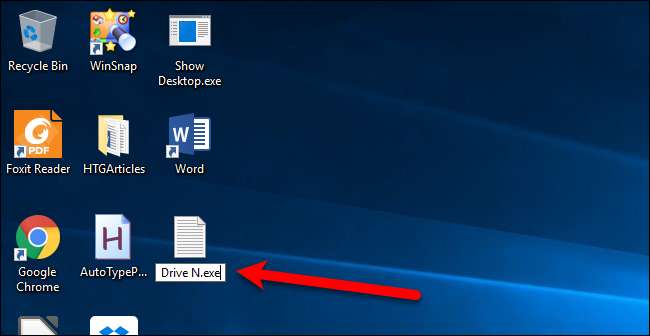
Після натискання клавіші Enter ви побачите діалогове вікно із запитом, чи впевнені ви, що хочете змінити розширення. Натисніть кнопку «Так», щоб закінчити зміну назви у файлі.
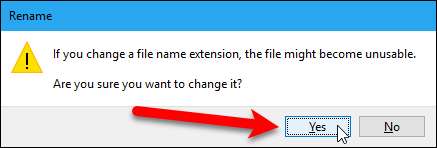
Тепер у нас на робочому столі є “фіктивний” виконуваний файл (.exe). Клацніть правою кнопкою миші на файлі та виберіть у контекстному меню пункт “Закріпити на панелі завдань”.

Піктограма файлу додана на панель завдань. Тепер ми додамо стійку букву диска, яку ви призначили своєму зовнішньому диску, до властивостей піктограми. Клацніть правою кнопкою миші на піктограму файлу, клацніть правою кнопкою миші на назві файлу у контекстному меню, а потім виберіть “Властивості” з другого спливаючого меню.

На вкладці "Ярлик" у діалоговому вікні "Властивості" змініть "Ціль" на букву зовнішнього диска, наприклад
N: \
, а також змініть “Start in” на ту ж букву диска, як показано на малюнку нижче.
Якщо ви хочете відкрити певну папку на зовнішньому диску за допомогою цієї піктограми, введіть шлях до папки у поля Ціль і Почати в полі, наприклад
N: \ Моя робота
. Ви можете фактично використовувати цей прийом, щоб додати будь-яку папку на панель завдань теж. Головне, що слід пам’ятати, це змінити ціль і почати на правильний шлях.
Ще не закривайте діалогове вікно Властивості. Поки ми знаходимося у цьому діалоговому вікні, ми хочемо змінити піктограму на щось більш відповідне, наприклад, значок жорсткого диска, тому натисніть кнопку «Змінити піктограму» на вкладці Ярлик.

ПОВ'ЯЗАНІ: Як налаштувати свої значки в Windows
Ви можете побачити діалогове вікно попередження, яке повідомляє, що файл не має піктограм. Це добре. Натисніть кнопку “OK”, щоб закрити це діалогове вікно. Якщо у файлі немає піктограм, Windows автоматично відкриває файл
shell32.dll
файл у
% SystemRoot% \ System32 \
папка, яка містить багато піктограм, з яких ви можете вибрати. Клацніть на піктограму у полі «Виберіть піктограму зі списку нижче» та натисніть OK.
Якщо ви хочете змінити піктограму на щось, що не входить до складу Windows, перегляньте наш посібник, Як налаштувати свої значки в Windows .

Значок на панелі завдань змінюється не відразу. Тобі потрібно перезапустіть explorer.exe для відображення обраної піктограми.
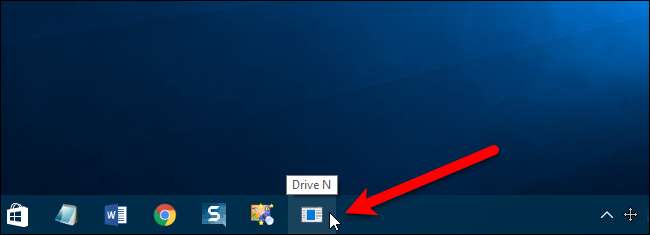
Тепер у нас є піктограма жорсткого диска, що виглядає більш доречно, і швидкий спосіб доступу до нашого зовнішнього диска.
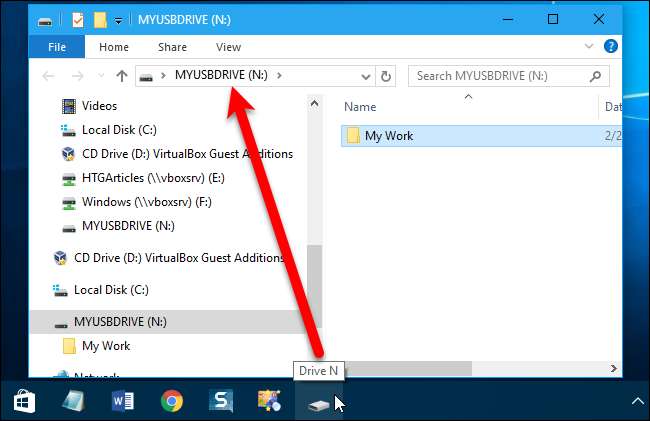
Хоча це може здатися шаленим методом простого закріплення диска чи іншої папки на панелі завдань, опрацювання ефективне. Це дозволить вам отримати доступ до зовнішнього диска лише одним клацанням миші та зберегти кілька кроків під час переходу до нього.







